フェンリル開発担当の RAPT です。今回は、test plugins for Sleipnir by RAPT で公開している Launch Extension 【ローンチ・エクステンション】 の紹介です。
はじめに
Launch Extention(ローンチ・エクステンション)は、これ自体、Sleipnir 上で任意のアプリケーションを実行するための ExecuteApplication という 1 つのアクションを追加するに過ぎません。
しかし、この Launch Extention では、より便利に使えるようにするための拡張が施されています。
- 任意のアプリケーションにパラメータ(引数)を必要に応じて追加できる
- そのアプリケーションに、現在表示しているページの URI などの情報も渡せる
- アプリケーション+パラメータの組み合わせを別途、ユーザー定義のアクションとして登録できるので、メニュー、マウスジェスチャ、マウス割り当て、キーボードショートカットなどで簡単に呼び出せる
- うまく使うことでより効率的な情報収集を行うことができる(※後述)
このプラグインの持つ可能性はまだまだあります。うまく活用することで、Sleipnir をより便利にお使いいただくことが可能となります。もし、よい活用方法を見つけたら、ぜひ他の方にも教えてあげてください!
まずは使ってみよう!
- Launch Extension のオプション設定画面です。

- ユーザー定義アクションを追加してみます。
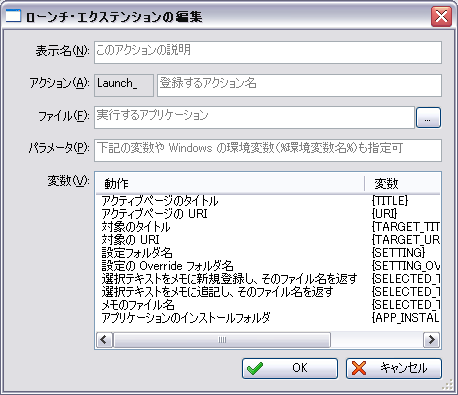
- 現在表示しているページを Donut Q で開く設定をしてみます。
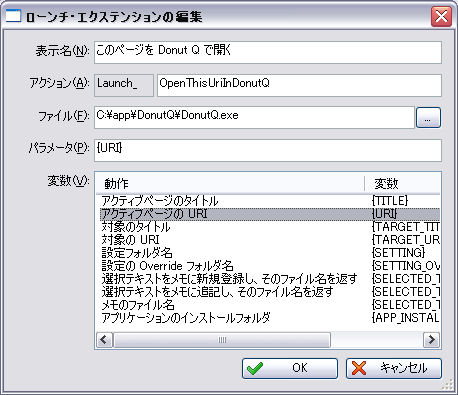
- Sleipnir の設定フォルダをエクスプローラで開く設定をしてみます。
※ちなみに、この編集ダイアログは、サイズを変更することができます。下記の画像は実際に横幅を広げてみたものです。
※また、ここではパラメータを {SETTING} としていますが、/e,"{SETTING}" とすることで、エクスプローラの左ツリーを表示させる設定になります。
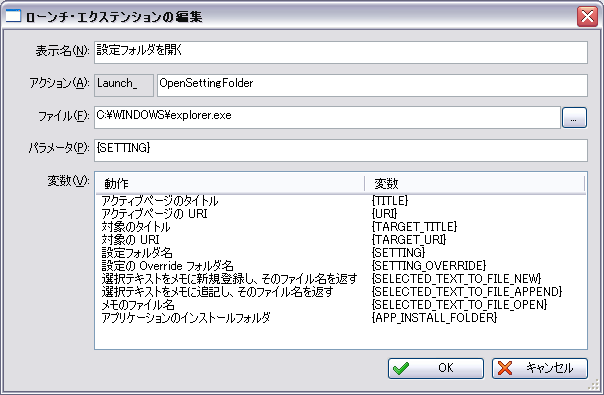
ここで一度 Sleipnir を再起動すると、上記で設定した内容が反映され、通常のアクションとして利用できるようになります。
- 試しに、ブラウザ コンテキスト メニューに上記で作ったアクションを追加してみましょう。メニューエディタを使って追加します。
※もし、最新の Sleipnir (現時点での最新版は、Sleipnir 2.5.17 rel2 です)をお使いで、メニューエディタが Sleipnir オプションにないという場合は、ツール|デザインの変更|プラグインで、プリインストールされているプラグインを表示するにチェックを入れ、MenuEditor が有効になっているか確認してください。
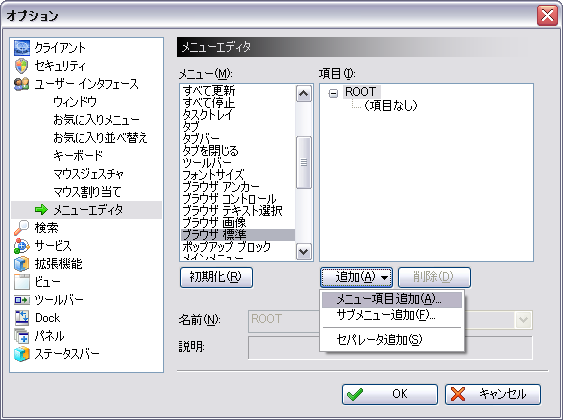
- アクション一覧を見ると、"Launch_" で始まるアクションが追加されているのがわかります。
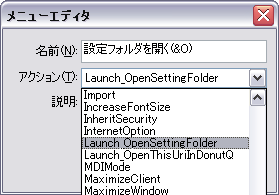
- 実際に上記のアクションを追加してみました。
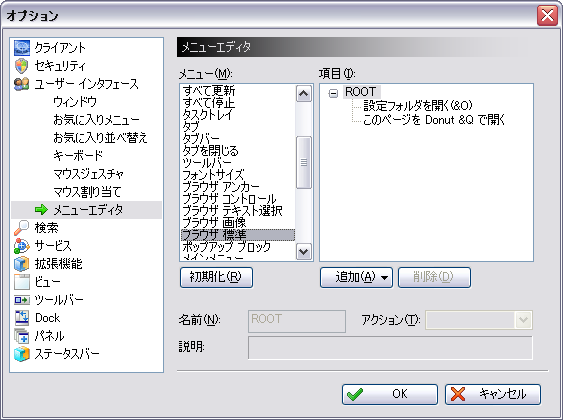
- 下記の画像は、ブラウザ上の何もないところで右クリックしたときのものです。上で追加したメニュー項目が使えるようになっています。
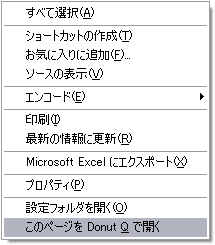
早速実行してみると・・・
- ほ~ら、Sleipnir で現在表示していた Fenrir & Co. のサイトが Donut Q でも表示できました。
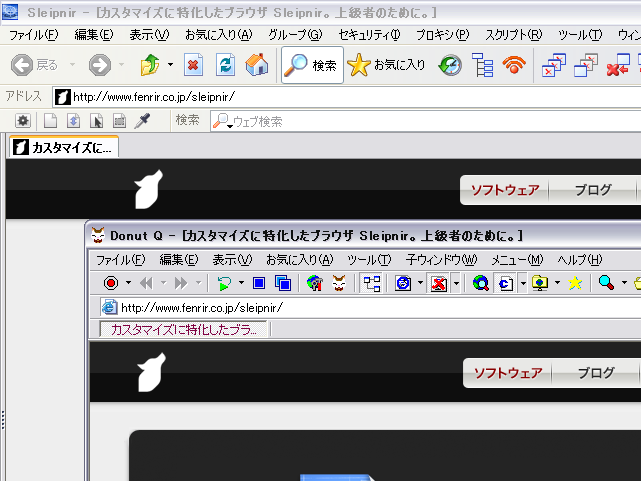
メモ帳プラグイン?
パラメータに使用できる変数のうち、下記の 3 つを使うことで、より効率的な情報収集に役立ちます。
{SELECTED_TEXT_TO_FILE_NEW}
{SELECTED_TEXT_TO_FILE_APPEND}
{SELECTED_TEXT_TO_FILE_OPEN}
Windows では一時的な情報の蓄え場所として、クリップボードを利用しています。通常、Ctrl+C でテキストをコピーし、Ctrl+V で貼り付けができます。情報収集をしているときなど、メモしておきたい文章があると、ブラウザとエディタの画面を頻繁に切り替えながらテキストのコピー・貼り付けを行なっていることでしょう。
こうして切り替え作業をしているうちに、指がつりそうになった方も多いでしょう。
それを解決する提案があります!
ブラウザ画面を見ながら、必要なキーワードをマーキングしていくだけでいいのです。そのキーワードを Sleipnir があなた専用の記憶領域に保存していってくれます! そして、マーキングしていったキーワードを一覧をあとから編集すればいいのです。
どうすればできるの?
上記で説明している、ユーザー定義のアクションを作成し、テキスト選択時の ブラウザ コンテキスト メニューに追加したり、マウスジェスチャ等に割り当てたりするだけです。
{SELECTED_TEXT_TO_FILE_NEW} と {SELECTED_TEXT_TO_FILE_APPEND} に関しては、マークしたテキストを以前の情報をクリアしてから追加するか、以前の情報を残したまま追記するかの違いだけで、アプリケーションを指定しないときでも、動作します。アプリケーションを指定したときは、追加/追記処理のあとに、指定したアプリケーションにその記憶した内容を含むファイル名を渡します。
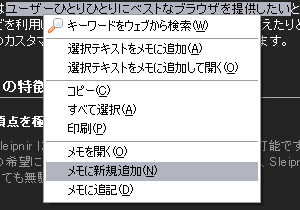
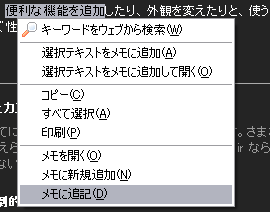
{SELECTED_TEXT_TO_FILE_OPEN} は、追加/追記は行わずに記憶した内容を含むファイル名を示します。
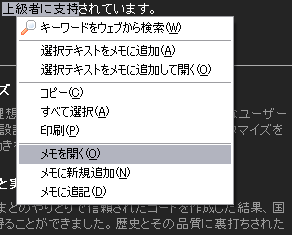
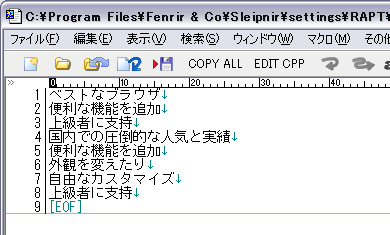
なお、このエントリを作成するにあたって、このメモ機能を使いましたが、"ブラウザ テキスト選択" メニューだけではなく、"ブラウザ コントロール" メニューにもこれらのメニュー項目を追加しておくことで、<TEXTAREA> などのタグ内でも利用することができます。
【関連 URI】
Kei_9 なげやりにっき – Launch Extensionが短期間でチョー進化
Browser.js [N122] Sleipnir:新たなプラグイン「Launch Extension」公開
RAPTさんのLaunch Extensionが0.0.4にバージョンアップしましたね。|Sleipnirを初心者がいじりまくるブログ









